- Виндовс 10 омогућава корисницима да инсталирају више језичких пакета, укључујући јапански, и поставе их као задати начин уноса.
- Ако ваш јапански ИМЕ не ради, ево неколико заобилазних решења како бисте га исправили.
- Сазнајте више о Виндовс 10 саветима, триковима и водичима како да истражите наше Одељак Виндовс 10.
- За више таквих водича за решавање проблема истражите наше Поправите одељак Периферне јединице.

Овај софтвер ће поправити уобичајене рачунарске грешке, заштитити вас од губитка датотека, малвера, квара хардвера и оптимизирати ваш рачунар за максималне перформансе. Решите проблеме са рачунаром и уклоните вирусе сада у 3 једноставна корака:
- Преузмите алатку за поправак рачунара Ресторо који долази са патентираним технологијама (патент доступан овде).
- Кликните Покрените скенирање да бисте пронашли проблеме са Виндовсом који би могли да узрокују проблеме са рачунаром.
- Кликните Поправи све да бисте решили проблеме који утичу на сигурност и перформансе рачунара
- Ресторо је преузео 0 читаоци овог месеца.
Виндовс 10 подразумевано подржава енглески као језик уноса. Међутим, корисници то могу преузмите и инсталирајте друге језичке пакете по њиховом избору, као и јапанска тастатура ИМЕ.
Чак и ако је то случај, неколико корисника је пријавило да јапанска тастатура ИМЕ не ради са проблемима у оперативном систему Виндовс 10.
До овог проблема може доћи ако задати начин уноса није јапански Мицрософт ИМЕ. У неким случајевима се проблем може појавити због грешке у подешавању Виндовс тастатуре или самог језичког пакета.
Ако вас и овај проблем мучи, ево неколико начина како да поправите јапанску ИМЕ тастатуру која не ради на издању Виндовс 10.
Како да поправим јапански ИМЕ на Виндовс 10?
1. Подесите јапански ИМЕ као задати начин уноса
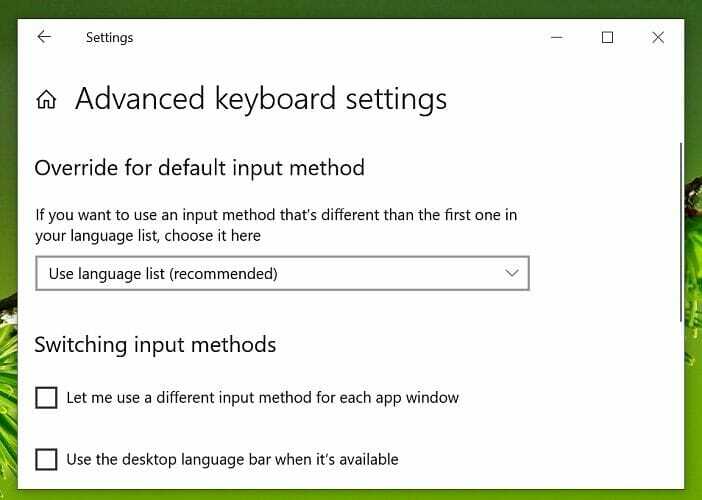
- Кликните на Почетак и изаберите Подешавања.
- Кликните на Време и језик Опције.
- Отвори Језик таб из левог окна.
- Померите се надоле и кликните на Изаберите метод уноса да се увек користи као подразумевано.
- У делу Замени за подразумевани начин уноса кликните на падајући мени и изаберите јапански ИМЕ.
- Кликните сачувати да примене промене.
Поново покрените рачунар и проверите да ли можете да користите јапански ИМЕ као подразумевани начин уноса. Обавезно инсталирајте јапански ИМЕ језички пакет пре него што покушате да га поставите као задати начин уноса у подешавањима.
Инсталирајте француски језички пакет
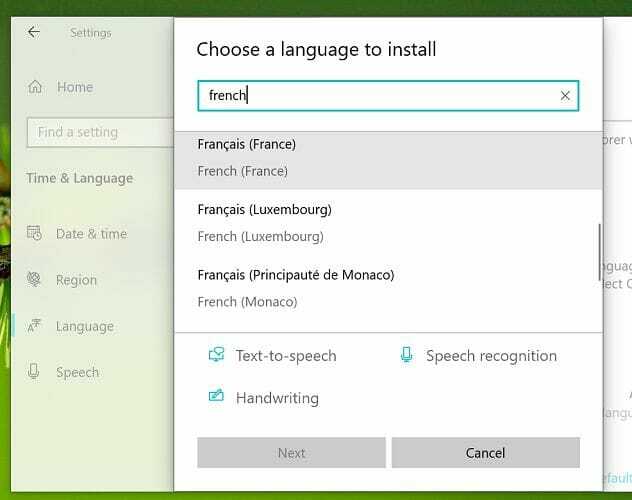
Ако се проблем настави, покушајте да инсталирате француски језички пакет. Ово заобилазно решење је корисно ако не можете да откуцате неколико јапанских знакова приликом куцања. Ево како то да урадите.
- Кликните на Почетак и изаберите Подешавања.
- Иди на Време и језик.
- Отвори Језик таб.
- Кликните на Додајте жељени језик.
- Потражите француски језички пакет и инсталирајте га на свој рачунар.
- Једном инсталирајте, покушајте да откуцате на јапанском да бисте видели да ли је проблем решен.
2. Покрените алатку за решавање проблема са тастатуром
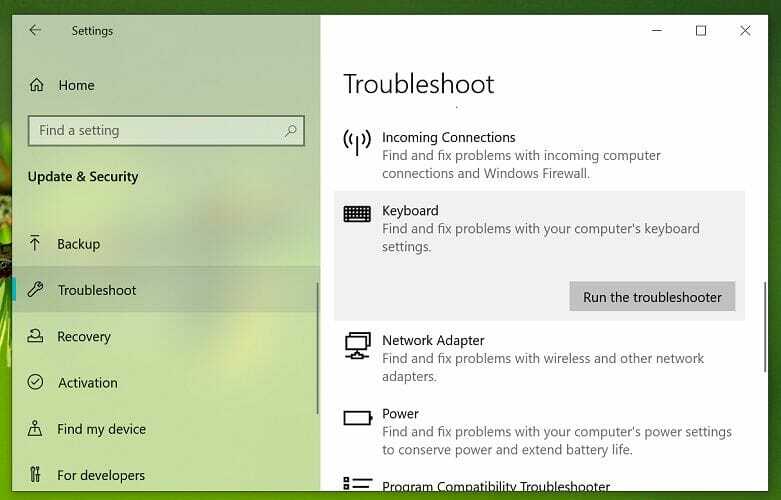
- Кликните Почетак дугме и изаберите Подешавања.
- Кликните на Ажурирање и сигурност.
- Отвори Решавање проблема таб из левог окна.
- Померите се надоле и изаберите Тастатура.
- Кликните на Покрените алатку за решавање проблема дугме.
- Виндовс ће скенирати систем да ли има проблема са тастатуром и уносом и препоручити исправке.
- Следите упутства на екрану да бисте применили исправке.
- Када завршите, затворите алатку за решавање проблема.
Да бисте проверили да ли је проблем решен, покушајте да откуцате на јапанском. Ако се проблем настави, поново поново покрените рачунар, а затим покушајте поново.
3. Поново инсталирајте јапански језички пакет
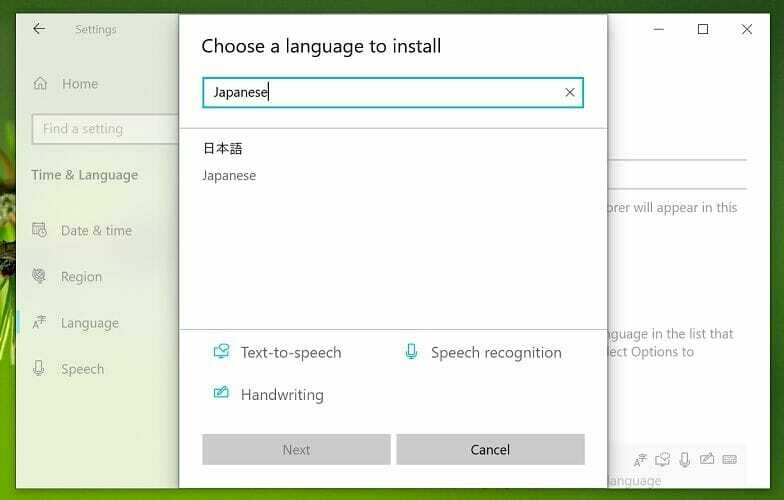
- притисните Виндовс тастер + И да отворите Подешавања.
- Иди на Време и језик.
- Кликните на Језик таб из левог окна.
- Померите се надоле и изаберите Јапански а затим кликните Уклоните.
- Потврдите акцију уклањања језика кликом на Да / Деинсталирај.
- Једном уклоњени, вратите се на Језиктаб.
- Кликните на Додајте жељени језик.
- Потражите јапански језик, а затим наставите са инсталирањем језичког пакета.
- Једном инсталиран, поново покрените рачунар.
Чини се да је поновна инсталација јапанског језичког пакета решила проблем за неколико корисника.
Обавезно уклоните постојећи језички пакет пре поновне инсталације јапанског ИМЕ-а.
Јапанска ИМЕ тастатура која не ради на оперативном систему Виндовс 10 може да се догоди ако је језички пакет оштећен или због нетачне конфигурације начина уноса.
Следите све кораке у овом чланку да бисте решили проблем на систему Виндовс 10.
 Још увек имате проблема?Поправите их помоћу овог алата:
Још увек имате проблема?Поправите их помоћу овог алата:
- Преузмите овај алат за поправак рачунара оцењено одличним на ТрустПилот.цом (преузимање почиње на овој страници).
- Кликните Покрените скенирање да бисте пронашли проблеме са Виндовсом који би могли да узрокују проблеме са рачунаром.
- Кликните Поправи све да реши проблеме са патентираним технологијама (Ексклузивни попуст за наше читаоце).
Ресторо је преузео 0 читаоци овог месеца.


